1. 動画編集初心者におすすめの無料ソフト
1.1 iMovie(Macユーザー向け)
・簡単な操作性で初心者に優しい
iMovieは、Macに標準搭載されている無料の動画編集ソフトです。
直感的に操作できるため、動画編集に初めて挑戦する人にも最適です。
・テンプレートを使った効率的な編集が可能
iMovieでは、あらかじめ用意されたテンプレートを使うことで、簡単にプロフェッショナルな編集が可能です。
タイトル、トランジション、エフェクトも豊富に揃っており、初心者でも手軽にクオリティの高い動画を作成できます。
・基本機能が充実しており、十分な仕上がり
iMovieは無料ソフトながら、カット、音声編集、エフェクトの追加など、基本的な機能が充実しています。
これらの機能を駆使するだけで、プロフェッショナルな動画に近い仕上がりが可能です。
1.2 Windows Movie Maker(Windowsユーザー向け)
・Windowsに標準搭載されていたシンプルな編集ソフト
Windows Movie Makerは、かつてWindowsユーザーに標準搭載されていた無料の動画編集ソフトです。
現在はサポートが終了していますが、依然としてシンプルで使いやすく、初心者向けの編集に最適です。
・初心者でも直感的に操作可能
Movie Makerは、操作が非常に簡単で、タイムラインに素材を配置してカット、音声挿入を行うだけで基本的な編集が完了します。
初心者がすぐに動画編集を始めるには十分な機能が揃っています。
・基本的な編集機能がすぐに使える
Movie Makerは、簡単なトランジションやテキスト挿入などの機能が備わっており、手軽に動画を作成できます。
動画編集初心者にとって、基本機能を使いこなすことで十分な仕上がりが期待できます。
1.3 DaVinci Resolve
・無料版でもプロ仕様の編集機能が使える
DaVinci Resolveは、無料ながらプロフェッショナル向けの編集機能が搭載されたソフトウェアです。
映画やテレビ番組の制作現場でも使用されることがあり、非常に高度な編集が可能です。
・カラーグレーディングに強み
DaVinci Resolveの強みは、カラーグレーディング機能です。
動画の色調を細かく調整できるため、動画の雰囲気や印象を劇的に変えることができます。
・少し難易度が高いが学習する価値あり
初心者には少し難易度が高い部分もありますが、使いこなすことで非常に高品質な動画を作成することができます。
ステップアップを目指す方にとっては、習得する価値のあるソフトです。
2. 初心者でも手軽に使える有料ソフト
2.1 Adobe Premiere Elements
・シンプルなインターフェースで使いやすい
Adobe Premiere Elementsは、初心者向けに作られた有料の動画編集ソフトです。
シンプルなインターフェースを備えており、直感的に操作できる点が魅力です。
・自動編集機能で時間を短縮
自動編集機能が搭載されており、素材を読み込むだけで自動的に動画を編集してくれます。
初心者でも短時間で動画を完成させることができ、手軽に使える点が特徴です。
・初心者から中級者まで対応
Premiere Elementsは、初心者向けの機能に加え、中級者にも満足できるような豊富な機能を備えています。
成長に合わせて使い続けられるソフトです。
2.2 Filmora
・リーズナブルな価格で高機能
Filmoraは、リーズナブルな価格ながら高機能を誇る有料ソフトです。
初心者にも分かりやすいインターフェースが特徴で、価格に対して充実した機能を提供しています。
・エフェクトやテンプレートが豊富
多彩なエフェクトやテンプレートが用意されており、初心者でもプロ並みの編集が簡単に行えます。
・操作性も簡単で初心者に最適
Filmoraは、初心者が直感的に操作できる設計となっており、複雑な操作を必要とせずに動画編集を楽しむことができます。
2.3 Adobe Premiere Pro
・プロも愛用するハイエンド編集ソフト
Adobe Premiere Proは、プロフェッショナル向けの動画編集ソフトですが、初心者でも基本的な編集作業はすぐに習得可能です。
・高度な編集機能を提供
高度なエフェクトやカラー調整、タイムライン編集など、豊富な機能が搭載されており、プロクオリティの動画制作が可能です。
・初心者も基本的な編集はすぐに習得可能
Premiere Proは、初めての人でも基本的な編集機能をすぐに使いこなせるような構成になっています。
ステップアップを目指す場合には、このソフトで学習を進めると良いでしょう。
3. 無料ソフトと有料ソフトの違いとは?
3.1 使える機能の違い
・無料ソフトは基本機能が中心
無料ソフトでは、基本的なカットやトリミング、音声の調整など、必要最低限の機能が中心となっています。
これだけでも十分に動画を編集することは可能ですが、プロフェッショナルな仕上がりを求める場合には機能が制限されることがあります。
・有料ソフトは高度な編集機能が充実
有料ソフトは、特にエフェクト、カラーグレーディング、音声調整、モーショングラフィックスなど、細かな調整が可能な機能が豊富です。
よりプロフェッショナルな編集を目指す場合には、有料ソフトの導入が有効です。
・目的に応じたソフトの選択が大切
初心者が手軽に始める場合は無料ソフトで十分ですが、今後の動画制作でスキルアップを考える場合や、より高度な編集を必要とする場合は、有料ソフトの検討も必要です。
3.2 編集の効率性
・有料ソフトはテンプレートやエフェクトが豊富
有料ソフトは、多くのテンプレートやエフェクトを活用することで、効率よく編集作業を進めることができます。
特に短時間で高クオリティな編集を行いたい場合、これらの機能が強力な武器となります。
・無料ソフトでも十分に対応可能
基本的な編集をするだけであれば、無料ソフトでも十分に対応できます。
特に、初心者が使いやすく、簡単に操作できる点は無料ソフトの大きな利点です。
・作業時間の短縮には有料ソフトが有利
動画編集の作業時間を短縮し、効率的に進めたい場合、有料ソフトが提供するテンプレートや自動編集機能は非常に便利です。
時間を重視する場合には、これらの機能を最大限に活用することが推奨されます。
3.3 コストパフォーマンス
・無料ソフトはコストゼロで始められる
無料ソフトは、当然ながらコストがかからないため、予算を抑えたい場合に最適です。
動画編集を始めてみたいが、まずは試しにやってみたいという場合には、無料ソフトからスタートするのが良いでしょう。
・有料ソフトは投資に見合った機能がある
有料ソフトは、その価格に見合った高度な機能を提供します。
特に、長期的に動画編集を行う予定がある場合や、クオリティにこだわりたい場合には、投資に対して十分なリターンが期待できます。
・長期的な使用を考えるなら有料ソフトが良い場合も
初めは無料ソフトで慣れるのも良いですが、長期的に動画編集を続けていく場合や、よりプロフェッショナルな仕上がりを目指す場合は、有料ソフトへの移行を検討しても良いでしょう。
4. 無料ソフトの活用法
4.1 シンプルな編集を目指す
・無理に高度な編集を目指さない
無料ソフトは、シンプルな編集機能に特化しています。
無理に高度な編集を目指さず、カットやトリミングなど、基本的な操作をしっかりと習得することが重要です。
・無料ソフトでも質の高い動画を作成可能
無料ソフトでも、十分に質の高い動画を作成することができます。
例えば、iMovieやDaVinci Resolveを使用すれば、基本的な編集だけでもクオリティの高い動画を完成させることが可能です。
・初心者はまず無料ソフトで基礎を習得
初心者は、まず無料ソフトで基礎的な編集スキルを習得することが大切です。
基礎を固めた後に、有料ソフトでより高度な編集技術を学ぶことで、着実にスキルアップが可能です。
4.2 無料のテンプレートや素材を活用
・無料のエフェクトやテンプレートを使用
多くの無料ソフトやオンラインリソースでは、エフェクトやテンプレートが提供されています。
これらを活用することで、動画にプロフェッショナルな雰囲気を簡単に加えることができます。
・オンラインで提供されている素材を活用
無料で利用できるオンライン素材も豊富に存在します。
エフェクトやBGM、画像素材などを活用して、動画のクオリティをさらに向上させましょう。
・動画のクオリティを手軽にアップ
これらの無料素材やテンプレートを組み合わせることで、手軽に動画のクオリティを上げることが可能です。
初心者でも、工夫次第でプロフェッショナルな仕上がりが実現できます。
4.3 ステップアップを考えた使い方
・無料ソフトでスキルを磨き、有料ソフトへ移行
無料ソフトで編集スキルを磨いた後、有料ソフトへの移行を考えるのも一つの方法です。
基礎をしっかりと習得した上で、有料ソフトの高度な機能を使うことで、さらに質の高い動画制作が可能となります。
・プロフェッショナルな仕上がりを目指すなら有料ソフト
もし、最終的にプロフェッショナルな仕上がりを目指すのであれば、有料ソフトの導入が有効です。
特に、FilmoraやAdobe Premiere Proのようなソフトは、初心者でも扱いやすく、高機能な編集が可能です。
・必要に応じて使い分けることが重要
動画制作の内容によって、無料ソフトと有料ソフトを使い分けることも一つの選択肢です。
シンプルな動画制作には無料ソフト、より高度な編集が必要な場合には有料ソフト、といった形で柔軟に対応しましょう。
5. 有料ソフトを選ぶ際のポイント
5.1 自分の目的に合ったソフトを選ぶ
・高度な編集が必要なら有料ソフトが最適
プロフェッショナルな編集を行う場合や、細かな調整が必要な場合は、有料ソフトが最適です。
自分がどのような編集を行いたいかを考え、それに合ったソフトを選ぶことが重要です。
・必要な機能を確認してから購入する
有料ソフトを購入する前には、必要な機能が揃っているかどうかをしっかりと確認しましょう。
特に、エフェクトやカラー調整機能、音声編集機能など、自分の求める機能があるかを事前にチェックすることが大切です。
・初心者にはシンプルな有料ソフトもおすすめ
初心者の場合、まずはシンプルで使いやすい有料ソフトを選ぶことが良いです。
FilmoraやAdobe Premiere Elementsは、初心者にも分かりやすく操作が簡単で、スムーズに編集を進められます。
5.2 ライセンス形態やコストを考慮する
・月額制と買い切り型の違いを理解
有料ソフトには、月額制と買い切り型があります。
月額制は最新バージョンを常に使えるメリットがあり、買い切り型は一度購入すれば長く使用できます。
・長期的に使う場合は買い切り型が便利
長期的に使う予定がある場合、買い切り型のソフトを選ぶとコストパフォーマンスが高くなります。
ただし、最新機能のアップデートがある月額制も魅力ですので、自分の用途に合わせて選択しましょう。
・コストパフォーマンスを重視して選ぶ
コストに見合った機能が提供されているかを確認することが大切です。
特に、頻繁に動画編集を行う場合は、有料ソフトのコストパフォーマンスに注目して選びましょう。
5.3 操作性やサポート体制も確認
・操作性が高いかを試用版で確認
有料ソフトを選ぶ際には、まず試用版をダウンロードして操作性を確認することが重要です。
自分にとって使いやすいかどうかを見極めてから購入すると、後悔しません。
・サポート体制が充実しているかを確認
購入後のサポート体制も重要なポイントです。
オンラインサポートやチュートリアル動画が充実しているかを確認し、トラブルがあってもすぐに解決できる環境が整っているかを確かめましょう。
・初心者向けのチュートリアルがあるソフトを選ぶ
初心者にとって、チュートリアル動画やガイドブックが用意されているソフトを選ぶことが重要です。
これにより、スムーズに編集技術を習得し、効率的に動画制作を進めることができます。
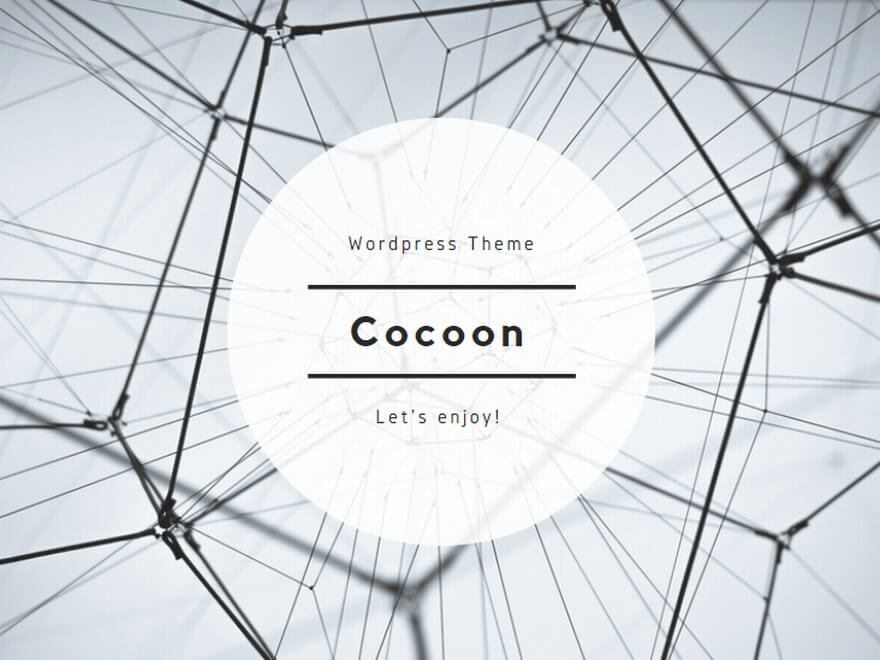
コメント